
Os Sticky Notes são uma das ferramentas mais simples e úteis nos sistemas operacionais Windows, pois são o equivalente eletrônico das notas adesivas de papel que todos os funcionários da mesa conhecem intimamente. Se você é uma pessoa assim, você também sabe que as notas são úteis apenas se ficarem e permanecerem visíveis o tempo todo. :) Infelizmente, os Sticky Notes no Windows podem não ser bons o suficiente para você, pois não são iniciados automaticamente sempre que você faz login no Windows. Se você encontrar esse problema, aqui estão duas soluções para você:
OBSERVAÇÃO: Presumimos que você já esteja familiarizado com a forma de abrir o Sticky Notes e como trabalhar com eles. Caso contrário, você pode encontrar mais informações neste tutorial: Como usar o Sticky Notes no Windows. Antes de prosseguir com este tutorial, tenha em mente que suas instruções funcionam para o Windows 7, Windows 8.1 e Windows 10.
Método 1. Deixe o aplicativo Sticky Notes aberto
Pode parecer um pouco estranho, mas é tão simples assim: se você quer que o seu Sticky Notes seja iniciado automaticamente durante a inicialização do Windows, tudo o que você precisa fazer é deixá-lo aberto na área de trabalho quando você desligar o computador. Quando você liga o computador novamente, todos os Sticky Notes que você abriu anteriormente serão carregados automaticamente.
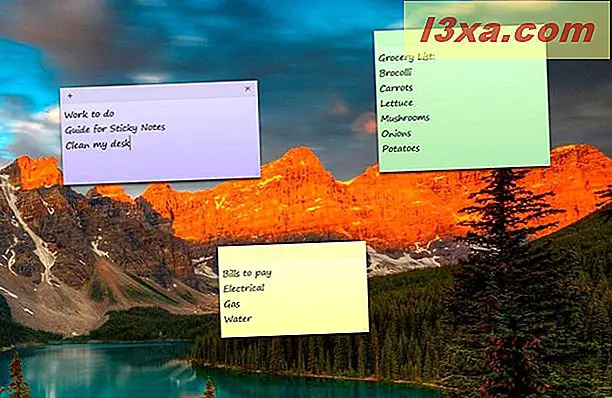
Método 2. Criar um atalho do Sticky Notes na sua pasta de inicialização do Windows
Se, por algum motivo, o primeiro método não funcionar para você, você também pode "forçar" o Sticky Notes a iniciar automaticamente durante cada inicialização do Windows. Para fazer isso, você precisa criar um atalho para o arquivo executável do Sticky Notes e colocá-lo na pasta de inicialização da sua conta de usuário.
Comece abrindo o Windows Explorer se estiver usando o Windows 7 ou o File Explorer se estiver usando o Windows 8.1 ou o Windows 10. Em seguida, na barra de endereços, copie e cole o seguinte local: % APPDATA% \ Microsoft \ Windows \ Start Menu \ Programas \ Inicialização
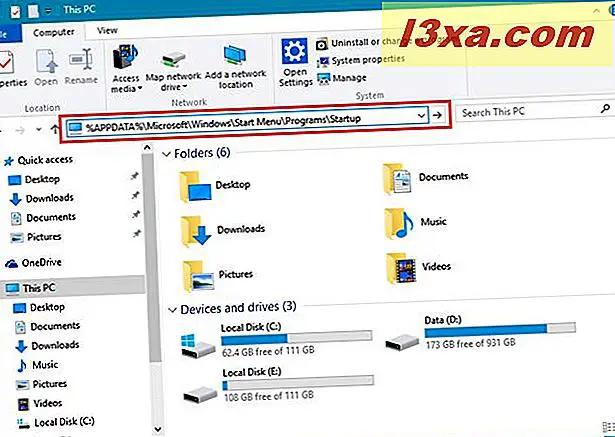
Este caminho leva você para a pasta de inicialização do seu usuário. Dependendo de quais programas você instalou e configurou para executar na inicialização, poderá ver alguns arquivos armazenados lá.

Na pasta Inicializar, crie um novo atalho e aponte para o arquivo executável do Sticky Notes . A localização desse arquivo é a seguinte: % windir% \ system32 \ StikyNot.exe

O atalho que você criou deve ter o mesmo ícone do aplicativo Sticky Notes .

Isso é tudo! Você pode fechar o Windows Explorer ou o File Explorer e também pode fechar o Sticky Notes . De agora em diante, seus Sticky Notes serão abertos sempre que você iniciar o computador com Windows.
Conclusão
Como você viu, configurar suas notas para abrir cada vez que você entrar no seu computador ou dispositivo Windows é fácil. Se o primeiro método que compartilhamos não funcionar para você, o segundo será absolutamente válido. Se você tiver dúvidas ou problemas, não hesite em usar o formulário de comentários abaixo.



